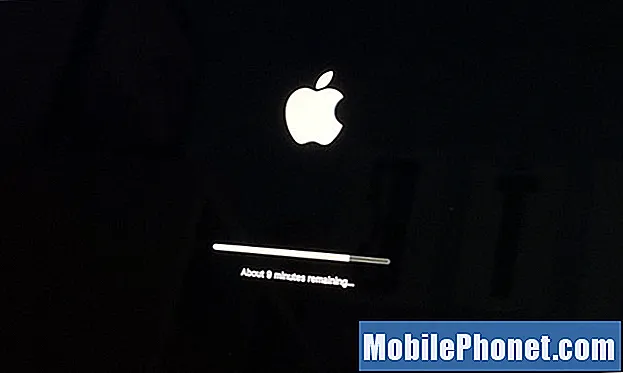Với bản cập nhật tháng này, Xbox Xbox One, Microsoft cuối cùng đã bắt đầu bắt kịp với Sony PS4 PS4. Để rõ ràng, bản cập nhật Xbox One đã không giới thiệu bất kỳ tính năng nào mà chúng tôi chưa từng thấy từ bảng điều khiển trò chơi trước đây. Thay vào đó, cuối cùng nó đã thêm khả năng cho chủ sở hữu Xbox One mua các trò chơi từ bảng điều khiển của họ và chúng tôi sẽ chỉ cho bạn cách làm.
Việc có thể mua các ứng dụng và trò chơi từ những nơi khác ngay trước Xbox, chính điều đó đã không làm chúng tôi thất vọng vì nó đã được thực hiện trước đó. Bảng điều khiển Microsoft 360 Xbox 360 cho phép người dùng mua trò chơi trực tuyến. Điều hấp dẫn là nó đã không tự động tải xuống nội dung đó cho bạn. Bảng điều khiển Sony PS4 PS4 cũng vậy, và trong hầu hết các trường hợp, nó không có người dùng thực sự phải vào giao diện điều khiển của họ và bật nó lên. May mắn thay, Microsoft đã tạo lại toàn bộ quá trình đó.
Trước khi chúng tôi bắt đầu. Bạn sẽ cần một tài khoản Xbox Live. Hơn nữa, Tài khoản Xbox Live đó sẽ cần phải có bảng điều khiển Xbox One được gán cho nó làm bảng điều khiển gia đình. Nếu bạn định đặt ra một bảng điều khiển Xbox One làm bảng điều khiển gia đình Xbox Live Account của bạn mở ứng dụng Cài đặt, sau đó truy cập Tài khoản và thực hiện từ đó. Có một yêu cầu quan trọng khác. Xbox One của bạn sẽ cần bật cài đặt công suất thấp. Đừng lo lắng, mặc định là vậy. Thật không may, nếu bạn đã tắt nó, bạn sẽ phải bật lại trước khi bạn có thể mua các trò chơi Xbox One trên PC hoặc Mac.
Mở trình duyệt web trên máy Mac hoặc PC của bạn. Trong ví dụ này, chúng tôi đã cài đặt trên PC bằng Internet Explorer. Mặc dù vậy, hãy lo lắng, nó sẽ hoạt động tương tự trong Firefox và Chrome. Quá trình này cũng tương tự trong Safari.
Hướng đến Xbox.com

Bây giờ, hãy tìm hình chữ nhật màu xanh đậm ở bên phải của trang web Xbox. Nếu bạn đã đăng nhập vào một sản phẩm khác của Microsoft như Outlook.com thì nó sẽ có tất cả thông tin của bạn về nó. Nếu bạn thiên đường, bạn sẽ thấy một Đăng nhập nút.

Người dùng đã đăng nhập, đăng nhập bằng Tài khoản Microsoft bạn sử dụng trên Xbox One. Để hoàn toàn rõ ràng, điều cần thiết là đây là cùng một tài khoản. Nếu bạn không sử dụng cùng một tài khoản, bạn có thể về nhà để thấy rằng trò chơi bạn đã mua đã được tải xuống Xbox One một cách tự động như bình thường. Tệ hơn nữa, cuối cùng bạn có thể chia tách các giao dịch mua trò chơi và Gamerscore giữa hai Tài khoản Xbox Live riêng biệt.

Bây giờ bạn đã đăng nhập, hãy di chuyển con trỏ chuột qua Trò chơi trong điều hướng hàng đầu. Don lồng bấm vào nó.

Bấm vào Xbox một.

Bây giờ cuộn xuống cho đến khi bạn thấy một hình vuông màu xanh lá cây với túi mua sắm và logo Xbox. Nó bên phải màn hình của bạn. Chú thích cho nó nên nói, Duyệt qua cửa hàng trò chơi Xbox One. Nhấn vào nó.

Dưới đây là danh sách tất cả các trò chơi sẽ đến với Xbox One vào một thời điểm nào đó trong tương lai hoặc đã ra mắt. Hãy tìm trò chơi mà bạn đang cố gắng mua. Nếu bạn tìm thấy nó bấm vào nó.

Nếu bạn có thể tìm thấy trò chơi mà bạn đang tìm kiếm ở đây, thì đó là ok. Bạn có thể tìm kiếm trang web Xbox bằng cách nhấp vào kính lúp trong góc trên bên phải của màn hình của bạn. Sau đó nhập tên của trò chơi mà bạn đang tìm kiếm. Đối với mục đích của hướng dẫn này, chúng tôi mua Người nhện siêu đẳng.
Bấm vào Mua ngay cho Xbox One nút.

Sau một lát, bạn sẽ thấy một hộp pop-up khổng lồ màu trắng với chi phí cuối cùng của trò chơi. Nếu bạn có tín dụng trên Tài khoản Microsoft của mình, bạn có thể nhấn Xác nhận để mua hàng và Xbox Live sẽ lo phần còn lại. Chủ sở hữu Xbox One đã chỉ định tùy chọn thanh toán cũng sẽ thấy rằng phương thức thanh toán của họ hiện có thể nhìn thấy. Nhấp vào Xác nhận để mua trò chơi.

Nếu bạn không có sẵn bất kỳ khoản tín dụng nào và có thể thêm một tùy chọn thanh toán vào Xbox One của bạn hơn là bạn sẽ buộc phải thêm nó ngay bây giờ.
Đó là nó. Khi bạn về nhà, bạn sẽ thấy rằng Xbox One của bạn đã tải xuống trò chơi mà bạn đã mua. Điều này là tuyệt vời cho các trò chơi thực sự lớn. Bạn luôn có thể kiểm tra tiến trình tải xuống trên Xbox One bằng cách mở khu vực Trò chơi và ứng dụng của tôi và tìm trong hàng đợi. Trong hầu hết các tình huống, trò chơi Xbox One có thể được chơi ngay cả trước khi hoàn tất tải xuống.
Người dùng có nhiều hơn một Xbox One vẫn đang tải xuống. Thật không may, bạn chỉ được phép đặt một Xbox One làm bảng điều khiển gia đình. Điều đó có nghĩa là bạn sẽ vẫn phải hướng tới Xbox One được cài đặt làm bảng điều khiển gia đình của bạn và kích hoạt thủ công tải xuống trò chơi từ khu vực Ứng dụng và trò chơi của tôi. Microsoft đã nói điều gì xảy ra nếu ổ cứng Xbox One của bạn đã đầy. Đầu năm nay, công ty đã nói rằng Xbox One quản lý tải xuống trò chơi cho người dùng, cho dù điều đó có nghĩa là Xbox One sẽ tự động xóa các trò chơi mà bạn đã chơi gần đây để nhường chỗ cho các trò chơi mới mua theo cách này không rõ ràng.
Chúc mừng tải về.